Document Actions er programatiske metoder for å endre deler eller hele malen med kraftfulle script. Den mest brukte Document Action er scriptet HiRes som ligger som en standard på alle Print jobber og som bytter ut lavoppløste bilder med høyoppløste. Dette for at Lowres PDF og preview jobber skal kjøres raskere en selve Print jobben. Men vi har etterhvert utviklet en rekke metoder for ulik bruk. Her er en fullstendig oversikt over metodene og under står det eksempel på bruk og oppsett.
Actions.csSetFontSizeSetter forntstørrelse
| Document Action | Navn på metode | Hva den gjør |
|---|---|---|
| HiRes.cs | UseHiResImagePaths | Bytter lavoppløst bilde med høyoppløst |
| HiResByName.cs | UseHiResImagePaths | Som Hires, men kun utvalgte elementer |
| fillImage.cs | setImagesResize | Bilder fyller alltid Area template |
| Actions.cs | SetBackColor | Setter bakgrunnsfarge på Area template |
| Actions.cs | SetBackColorAllPages | Som SetBackColor, men på flere sider |
| Actions.cs | SetBorderColorAllPages | Setter rammefarge på Area template |
| Actions.cs | SetTextFramePropertiesForAllPages | Endre farger og fonter på tekstblokker |
| Actions.cs | SetFontFamilyForAllPages | Endre fontfamilie på tekstblokker |
| Actions.cs | SetTextColorForAllPages | Endre fontfarge på alle sider |
| Actions.cs | SetBackColorTextBoxForAllPages | Endre bagrunnsfarge på tekstblokker |
| Actions.cs | SetGridColors | Setter to ulike bagrunnsfarger på tabell |
| Actions.cs | AddSize | Justerer annonsestørrelse til neste modul ved for mye tekst |
| Actions.cs | AutoSize | Justerer annonsestørrelse ved for mye tekst |
| Actions.cs | ChangeSize | Endrer størrelse basert på høyde og bredde verdier |
| Actions.cs | AddPage | Legger til ny side (Dot Edit) |
| Actions.cs | MovePageToEnd | Flytter side bakerst (Dot Edit) |
| Actions.cs | DeletePage | Sletter side (Dot Edit) |
| Actions.cs | SetTextColor | Erstattet av SetTextFramePropertiesForAllPages |
| Actions.cs | SetFontFamily | Erstattet av SetTextFramePropertiesForAllPages |
| Actions.cs | SetTextColorVar | Erstattet av SetTextFramePropertiesForAllPages |
| Actions.cs | addWatermarkForPage | Setter vannmerke på spesifikk side |
| Actions.cs | addWatermark | Setter vannmerke på alle sider |
| Actions.cs | switchPage | Bytter masterpage layout |
Hvordan bruke Document Actions
Det er under de ulike jobbene og fanen Document Actions at man kan legge til nye metoder. Som her under jobben Print, klikk på Document Actions og knappen Add.
Oppsett av HiRes
Bytter lavoppløst bilde med høyoppløst, bruk filen HiRes.cs, metoden UseHiResImagePaths men ingen Arguments.
Oppsett av HiResByName
Bytter lavoppløst bilde med høyoppløst, brukes på store og komplekse maler med mange bilderammer for å få opp hastigheten på Printjobben. Bruk filen HiResByName.cs, metoden UseHiResImagePaths. Under Arguments setter du navnet på bilderammen(e). Har du flere enn et bilde kan du ramse opp alle bilderammenavnene separet med semikolen (Forsidebilde;Baksidebilde;Logo).
Du setter navn på bilderammer ved å markere rammen og skrive inn navnet i fanen Info og feltet Name som vist på screenshot nedenfor.
Oppsett av FillImage
Dette er en metode for at bildet alltid fyller en area template, uavhengig om det er et bredde eller høydebilde. Det er laget en egen manual for oppsett av dette.
Oppsett av SetBackColor
Sett navn på Area template som skal ha ny bakgrunnsfarge.
Sett backgroundcolor til en variabel og sett inn navnet på area template under Area Template Name.
Sett opp variabelen i isave.DIALOG som en dropdown der verdiene har navn på fargene du vil at brukeren skal kunne velge mellom (må altså være forhåndsdefinert i malen).
Last ned denne malen for å se dette i bruk.
Oppsett av SetBackColorAllPages
Samme som for SetBackColor, men støtte for flere sider.
Last ned denne malen for å se dette i bruk.
Oppsett av SetBorderColorAllPages
Samme som for SetBackColorAllPages, men for rammer på Area Templates.
Last ned denne malen for å se dette i bruk.
Oppsett av SetTextFramePropertiesForAllPages
Dette er vår mest omfattende Document Action og kan eliminere bruk av mange andre Document Actions siden vi har samlet en rekke funksjoner inn i samme Document Action. Grunnen til at vi har lagt så mange parameter inn i samme Document Action er at hastigheten på PDF generering blir litt tregere for hver Document Action som legges til i jobbene i prosjektfilen.
Du kan endre fontfamilie, fargen på fontene, fargen på rammen til tekstbokser samt bakgrunnsfargen på tekstbokser. Ved å bruke semikolon mellom navnene kan du manipulere flere tekstbokser med ulikt navn, dette er praktisk om du som i eksemplet vil endre fonten på to ulike tekstbokser men ikke endre fargen på de samme boksene. I eksemplet ovenfor så endrer vi fonten på boksene Body og Title, mens vi kun endrer fargen på teksten som ligger i boksen Title.
Du setter opp farger og fontvalg som en dropdown i isave.DIALOG. Det er viktig at fontnavn skrives som det fremstår i fontmenyen i Studio og at de er installert på serveren vår.
Vi har laget en oversikt for deg over hvilke fonter som er på server per i dag:
http://isave.no/fonts/
Last ned denne malen for å se dette i bruk.
Oppsett av SetFontFamilyForAllPages
Samme som for SetBackColorAllPages, men for font i tekstrammer.
Merk at vi har lagt til et parameter som heter AreaTemplateName, dette er valgfritt å bruke, men om du har et dokument med masse tekstbokser, men kun noen få som skal endre fontfamilien, går det fortere om du plasserer tekstboksene inne i en Area Template og navngir denne/disse. PDF motoren vil hoppe over alle andre tekstbokser som ikke ligger i en Area Template med det navnet du oppgir i parameteret AreaTemplateName. NB! scriptet ser kun i den første AreaTemplate med det navnet du oppgir, så om du har tekstbokser i flere Area Templates så må disse ha unike navn og navnene må stå i feltet AreaTemplateName (parameter1) med semikolon mellom.
Eksempel: Areatemplatename1;Areatemplatename2
Last ned denne malen for å se dette i bruk.
Oppsett av SetBackColorTextBoxForAllPages
Samme som for SetFontFamilyForAllPages, men brukes for farge på tekstbokser.
Merk at vi har lagt til et parameter som heter AreaTemplateName, dette er valgfritt å bruke, men om du har et dokument med masse tekstbokser, men kun noen få som skal endre bakgrunnsfarge, går det fortere om du plasserer tekstboksene inne i en Area Template og navngir denne/disse. PDF motoren vil hoppe over alle andre tekstbokser som ikke ligger i en Area Template med det navnet du oppgir i parameteret AreaTemplateName.
Last ned denne malen for å se dette i bruk.
Oppsett av SetTextColorForAllPages
Samme som for SetFontFamilyForAllPages, men brukes for farge på tekst.
Merk at vi har lagt til et parameter som heter AreaTemplateName, dette er valgfritt å bruke, men om du har et dokument med masse tekstbokser, men kun noen få som skal endre bakgrunnsfarge, går det fortere om du plasserer tekstboksene inne i en Area Template og navngir denne/disse. PDF motoren vil hoppe over alle andre tekstbokser som ikke ligger i en Area Template med det navnet du oppgir i parameteret AreaTemplateName. Merk at om du har flere tekstbokser som skal ha samme tekstfarge kan du legge til flere navn på tekstbokser ved å bruke semikolon mellom navnene i feltet TextFrameName (som i eksempelet over: Title;Body).
Last ned denne malen for å se dette i bruk.

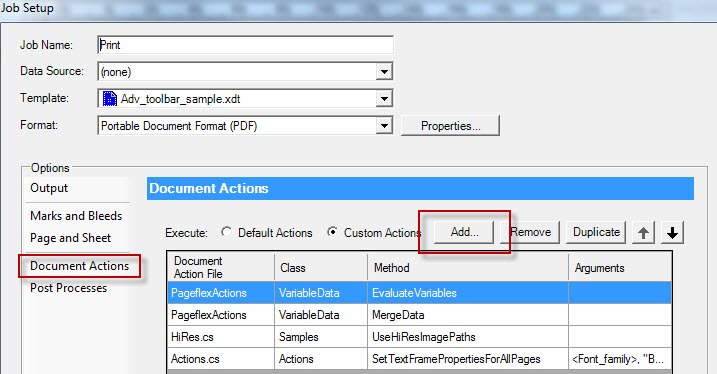
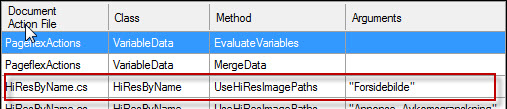
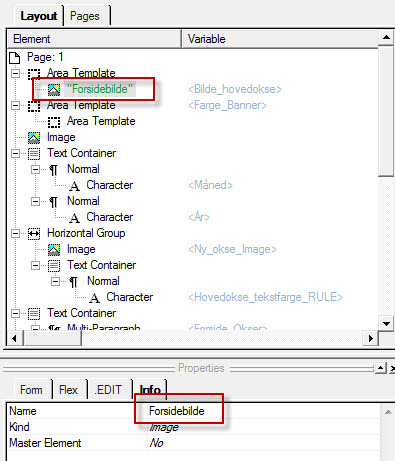

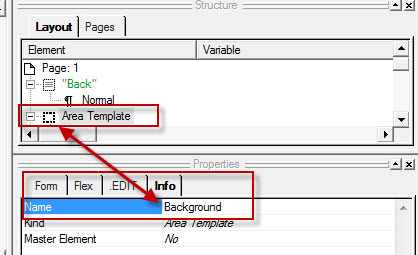
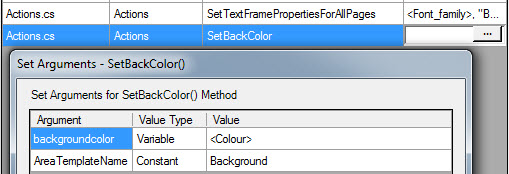
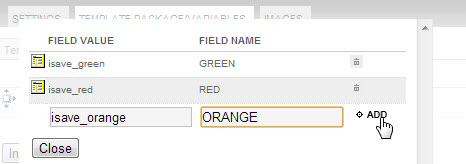
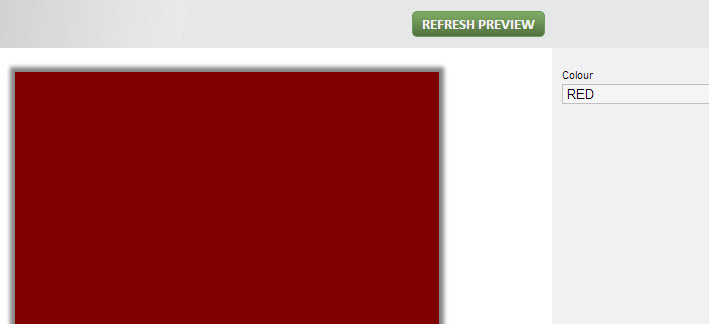
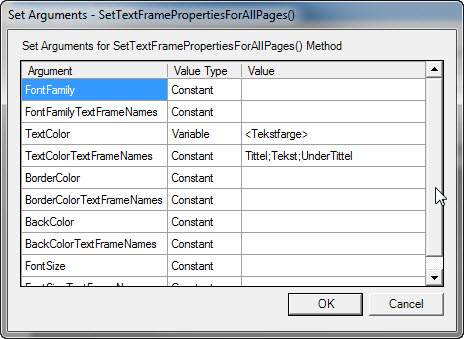
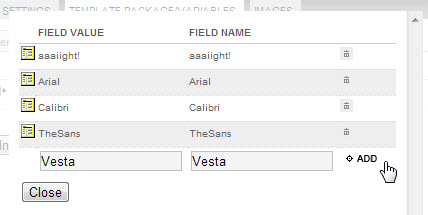
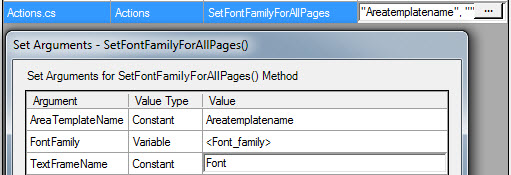
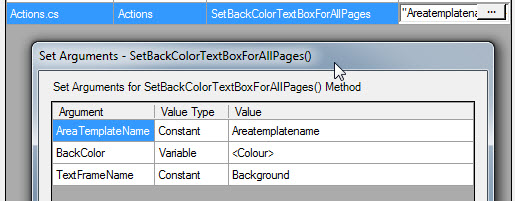
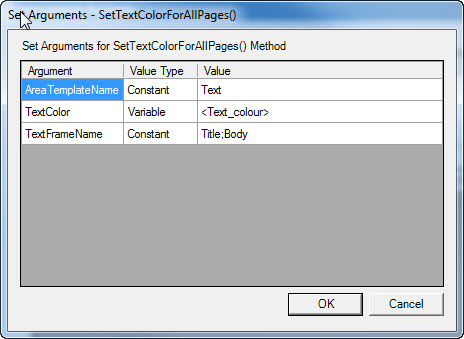
 English
English Norwegian Bokmål
Norwegian Bokmål